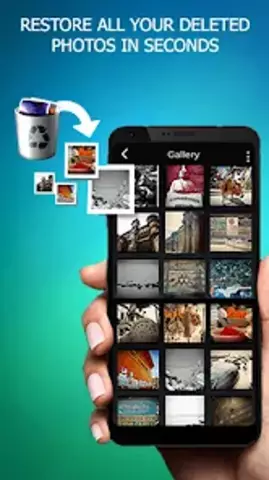Während der Kommunikation in den Foren können Sie nicht nur Textnachrichten hinterlassen, sondern auch grafische und multimediale Elemente (Bilder, Videodateien, Animationen) an die Beiträge anhängen. All dies geschieht über eine einfache und intuitive Forumsoberfläche.

Notwendig
Computer, Internetzugang
Anweisungen
Schritt 1
Heute gibt es drei Möglichkeiten, wie Benutzer Bilder in ihre Beiträge in Foren einfügen können: Einfügen eines Bildes über den BB-Code, Einfügen eines Bildes über die Forumsoberfläche und Einfügen eines Bildes über den erweiterten Texteditormodus.
Schritt 2
Sie können Bilder in Foren mit BB-Codes posten. Dazu benötigen Sie einen Link zu einem im Internet veröffentlichten Bild. Wenn Sie ein eigenes Bild platzieren möchten, müssen Sie es in diesem Fall zunächst im Netzwerk platzieren, um einen Link zur Datei zu erhalten. Nachdem Sie den Link zum Bild erhalten haben, können Sie es in Ihrem Beitrag posten. Gehen Sie dazu folgendermaßen vor: Schreiben Sie im Fenster zum Schreiben von Nachrichten den Code ;. Senden Sie eine Nachricht und das Bild wird darin angezeigt (wenn das Forum BB-Code unterstützt).
Schritt 3
Sie können ein Bild auch über den speziellen Button des Grafikeditors im Forum einstellen. Suchen Sie dazu das Bild-Upload-Symbol im neuen Nachrichtenformular und klicken Sie darauf. Suchen Sie im erscheinenden "Loader"-Fenster das gewünschte Bild und fügen Sie es in die Nachricht ein. Diese Funktion ist in jeder Art von Forum vorhanden (es sei denn, sie wurde vom Administrator deaktiviert).
Schritt 4
Wenn Sie in einer neuen Nachricht keine Schaltfläche zum Hochladen eines Bildes finden, müssen Sie dem Link "Erweiterter Modus" am Ende des Formulars folgen. Auf der nächsten Seite finden Sie die gewünschte Schaltfläche. Die weiteren Schritte zum Einfügen eines Bildes sind identisch mit denen, die im dritten Schritt beschrieben wurden.